现在wifi网络已经非常普及了,无论手机还是笔记本只要输入密码即可连接wifi上网了。有些笔记本win8系统用户反应不显示wifi图标,这样就不能连接wifi上网了,那么该如何解决这个问题呢?不要着急,对于win8系统不显示wifi的问题,下面分享两种解决方法给大家。
方法一:
1、按下快捷键windows+X,进入计算机管理,也可以右键计算机选择管理进入。
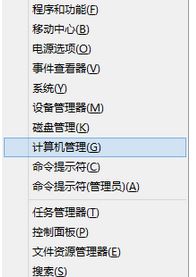
2、择系统工具-设备管理器下的网络适配器,找到你的无线网卡,右键属性。
3、选择高级选项卡,在属性下选择无线装置 开/关,它的值选择启用,确定,wifi信号应该就能搜到了。有无这个选项和网卡有关。
方法二:
1、同样出现“未连接-连接不可用”,Wi-Fi(关)。
2、到桌面,按下Win+C,选择“设置”。
3、点选“更改电脑设置”,注意如图是否显示“无线设备-关”。
4、开启“无线设备”即可。
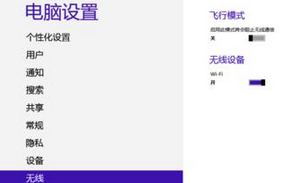
以上也就是win8系统不显示wifi的两种解决方法,简单设置之后,wifi就可以正常显示了。
点击阅读全文